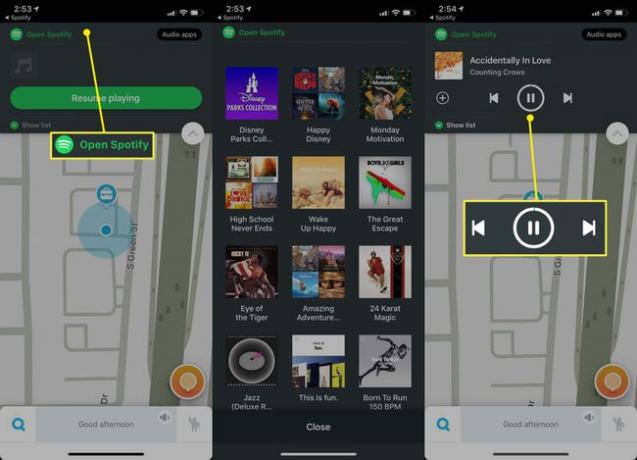So verwenden Sie Waze zum Abspielen von Spotify
Mit einer Navigations-App wie Waze ist super praktisch, genauso wie das Streamen von Musik durch Spotify. Anstatt die beiden Apps um die Audiodominanz gegeneinander antreten zu lassen, können Sie Ihre Waze- und Spotify-Konten verknüpfen, um eine vereinfachte (und sichere) Spotify-Steuerung innerhalb der Waze-App zu erhalten.

So richten Sie die Spotify- und Waze-Integration ein
So steuern Sie Spotify (sicher) über die Waze-App.
Heruntergeladen und melden Sie sich bei den Apps Waze und Spotify an.
Starte Spotify und wähle dann Heim in der unteren linken Ecke.
Tippen Sie auf die Ausrüstung Symbol in der oberen rechten Ecke, um die Einstellungen von Spotify zu öffnen.
-
Auswählen Sozial, dann einschalten Waze-Navigation.
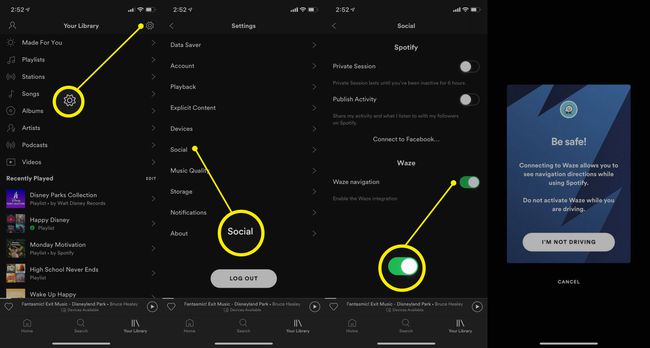
Spotify innerhalb von Waze ist so konzipiert, dass Sie Inhalte nur durchsuchen können, während Ihr Fahrzeug stillsteht oder wenn Sie der App mitteilen, dass Sie ein Beifahrer sind. Sie können dies umgehen, indem Sie direkt zur Spotify-App gehen, aber es ist besser, die Augen auf die Straße zu richten.
Ein blaues Banner wird angezeigt und fordert Sie auf, zur Waze-App zu gehen. Wenn Sie zustimmen, wird Waze gestartet und Sie werden gefragt, ob Sie Waze mit Ihrem Spotify-Konto verbinden möchten. Auswählen Okay, und das schwebende Spotify-Symbol wird auf deiner Waze-Karte angezeigt.
So verknüpfen Sie Waze und Spotify mit der Waze-App
Sie können Waze und Spotify auch über die Waze-App verknüpfen. Hier ist wie:
Öffne Waze und wähle das Lupe unten links und wähle dann das Zahnrad-Symbol oben links, um die Einstellungen von Waze zu öffnen.
Scrollen Sie nach unten und wählen Sie Musikplayer.
-
Hier können Sie das schwebende Kartensymbol des Audioplayers ein- oder ausschalten, entscheiden, ob Sie Benachrichtigungen zum nächsten Song wünschen und verschiedenen Audioplayern (einschließlich Spotify) den Zugriff auf Waze erlauben. Spotify umschalten auf Auf und Sie sollten jetzt ein schwebendes Spotify-Symbol (grüner Punkt) auf Ihrer Waze-Karte sehen.
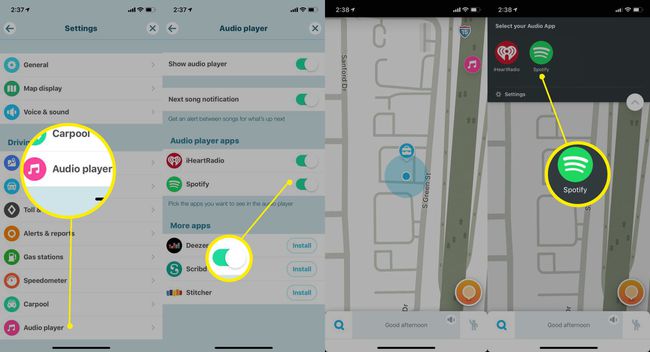
-
Auswählen Spotify um ein vereinfachtes Spotify-Menü direkt in Waze zu öffnen, sodass Sie schnell Ihre Senderliste sehen und Ihren aktuellen Song überspringen, zurückspulen oder anhalten können.